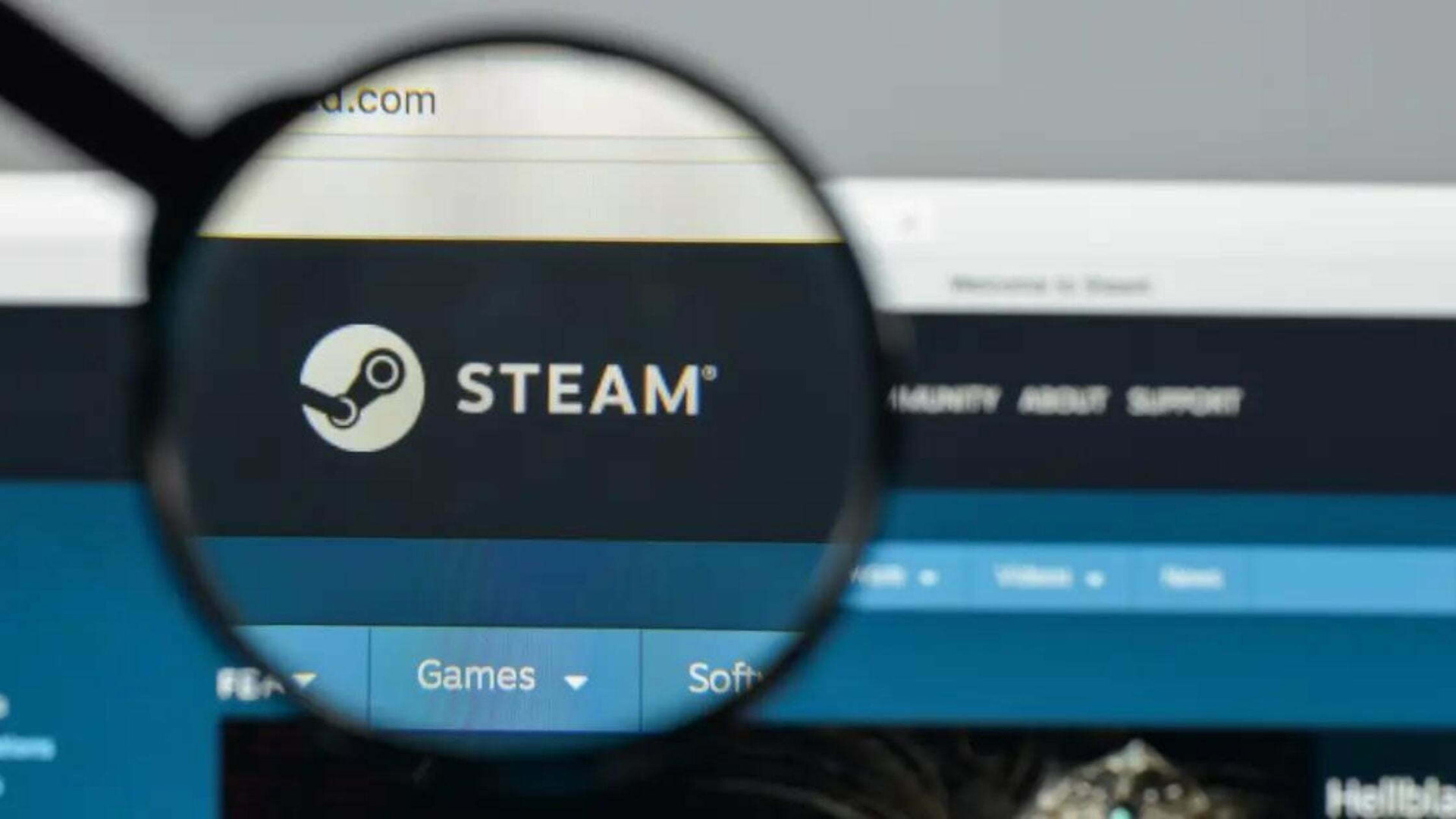Vous pouvez apprendre à changer le nom d’utilisateur Steam avec cet article. Quand il s’agit de vous identifier, votre nom est vraiment puissant. Peut-être que vous jouez principalement à des jeux de tir à la première personne, mais que vous aimez aussi le jeu de rôle et que vous voulez lui donner un nom différent. Peut-être n’aimez-vous pas l’apparence ou le son de votre nom d’utilisateur Steam actuel. Valve simplifie la modification de votre ID utilisateur dans tous les cas.
Comment changer le nom d’utilisateur Steam ?
Vous pouvez modifier votre nom d’utilisateur dans le logiciel Steam sur votre ordinateur ou votre téléphone, ou sur le site Web.
Cliquez pour télécharger Steam.
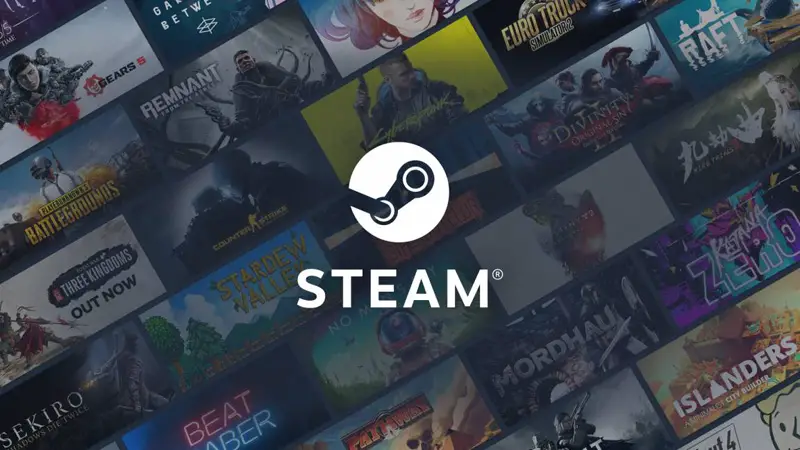
Comment changer le nom d’utilisateur Steam dans l’application Steam Desktop ?
-Cliquez sur votre nom d’utilisateur, puis sur “Profil”.
-La page de profil affiche des informations détaillées sur votre compte. Sur le côté droit de l’écran, cliquez sur “Modifier le profil”.
-Faites défiler vers le bas jusqu’à ce que vous tombiez sur la section “Général”. Entrez le nom d’utilisateur que vous souhaitez, ainsi qu’une URL personnalisée qui reflète votre nom d’utilisateur si vous le souhaitez.
-Faites défiler vers le bas de votre écran et choisissez “Enregistrer”.
Comment changer le nom d’utilisateur Steam dans l’application Steam Phone ?
-Par défaut, l’application Steam Phone s’ouvre sur votre liste d’amis. Pour accéder à l’écran de profil, appuyez sur les trois barres horizontales dans le coin supérieur gauche.
-Enfin, touchez votre photo de profil ou votre nom en haut pour vous déconnecter.
-Appuyez sur “Modifier le profil”.
-Remplissez le nom d’utilisateur que vous souhaitez. Vous pouvez également saisir n’importe quel nom d’URL personnalisé dans le champ.
Comment changer le nom d’utilisateur Steam sur le site Web Steam ?
-Vous pouvez également mettre à jour votre nom d’utilisateur sur le site Web de Steam.
-Après vous être connecté à Steam, cliquez sur votre photo de profil dans le coin supérieur droit. Vous pouvez également accéder à votre compte en cliquant sur votre nom, puis sur “Profil” dans le menu déroulant.
– Dans le coin supérieur droit de la fenêtre, sélectionnez “Modifier le profil”. Sur le côté droit de la fenêtre, cliquez sur “Modifier le profil”.
-Faites défiler jusqu’à la section “Général” au milieu de la page. Remplissez votre nouveau nom d’utilisateur dans l’espace prévu. Vous pouvez également personnaliser l’URL de votre profil ici si vous le souhaitez.
– Faites défiler la page, cliquez dans le coin droit, puis sélectionnez “Enregistrer” dans le menu.
-Le nouveau nom d’utilisateur doit être immédiat. Vous pouvez changer votre nom d’utilisateur un nombre infini de fois et aussi souvent que vous le souhaitez, alors ne vous inquiétez pas pour cela.
-Steam affichera les noms (alias) que vous avez précédemment utilisés sur votre page de profil, mais vous pouvez supprimer tous les noms que vous avez utilisés auparavant.
Le casque de réalité mixte Apple pourrait arriver